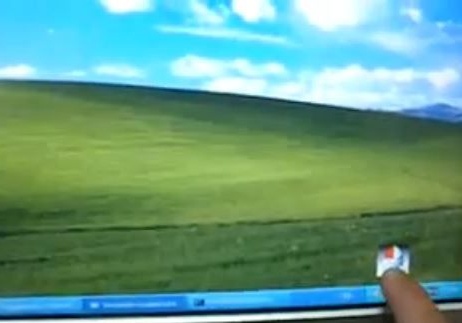Unter Verwendung eines herkömmlichen Monitors auf ihrem Computer haben viele Menschen den Wunsch, einige Aktionen auf dem Bildschirm von Hand auszuführen, ohne die Maus zu verwenden, d. H. Den Monitorbildschirm berühren zu lassen.
In einem anderen Computer hausgemacht Wir werden diesen Wunsch erfüllen.
Um einen Touch-Monitor zu erstellen, benötigen wir:
- der Monitor selbst;

- ein Touchscreen geeigneter Größe (Touchscreen);

- USB-Controller für Touchscreen;

- USB-Kabel;

- Schraubendreher;
- doppelseitiges Klebeband (ca. 0,2 mm dick);
- Isolierband.
Fangen wir an.
Wie immer muss man etwas auseinander nehmen, um etwas daraus zu machen.

Wir lösen alle Schrauben, mit denen der Monitorkörper befestigt ist.

In diesem Fall löst sich das Proview-Monitorgehäuse nach dem Entfernen aller Schrauben nicht auf, aber dieses Phänomen ist vielen modernen Technologien eigen, da es mit ausgeklügelten Riegeln ausgestattet ist.
Die mitgelieferten Riegel mit einem Schraubendreher müssen vorsichtig abgebrochen werden, um einen Teil des Gehäuses nicht zu beschädigen oder abzubrechen.


Wenn also die vordere Abdeckung entfernt ist, sehen wir den Bildschirm, der mit einem Metallrahmen (Matrix) verkleidet ist.
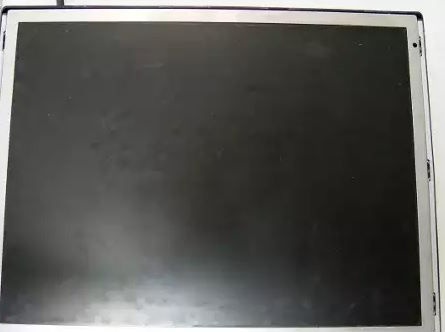
Als nächstes müssen wir einen Platz finden, an dem der USB-Controller platziert werden kann.
Der USB-Controller spielt eine sehr wichtige Rolle, da ein Sensor ohne ihn einfach nicht funktioniert.
Entfernen Sie dazu die Monitormatrix aus dem Rest des Gehäuses.

Es stellt sich heraus, dass hier viel Platz ist.
Wir finden einen bequemeren Ort, um es zu platzieren.

Der Controller ist nicht groß und kann an keinem geeigneten Ort leicht platziert werden.

Wenn ein Platz für die Steuerung gefunden wird, muss diese isoliert werden. Hier erfolgt die Isolierung mit Klebeband.

Dann kleben wir zwei seitliche Klebebänder darauf, es reicht völlig aus, um den USB-Controller zuverlässig zu befestigen.

Der nächste Schritt besteht darin, es an der ausgewählten Stelle zu markieren.

Wir platzieren den Controller so, dass er die umgekehrte Installation der Matrix nicht beeinträchtigt.

Wir machen in jedem Fall ein Loch in das Gehäuse, in diesem Fall wurden die zur Belüftung des Monitors vorgesehenen Rippen entfernt.
Zum Durchführen des USB-Kabels ist ein Loch erforderlich.


Wir stecken das Kabel in das Loch gemacht.

Wir befestigen das Kabel sicher mit Plastikbindern. Dies geschieht leicht durch die Belüftungsöffnungen und ist notwendig, um ein Herausziehen des Kabels sowie eine Beschädigung des USB-Controllers zu vermeiden.

Es ist Zeit für die Installation von Touch Glass (Touchscreen).
Vor der Installation muss die Matrix gründlich von Staub, Flecken usw. gereinigt werden, da sich der Touchscreen oben auf dem Bildschirm befindet und der gesamte Schmutz zurückbleibt. und es wird keinen Zugang zu ihnen geben (schließlich braucht niemand einen Bildschirm mit ewigen Flecken).
Nach der Reinigung versuchen wir, den Bildschirm nicht mehr zu berühren und kleben das vorbereitete doppelseitige Klebeband (ca. 0,2 mm dick) wie auf dem Foto gezeigt.


Kleben Sie den vorhandenen Touchscreen gleichmäßig auf doppelseitiges Klebeband.
Klebeband kann natürlich entlang des Rahmenumfangs mit einem durchgehenden Streifen verklebt werden. Wenn Sie den Sensor jedoch entfernen müssen, ist es sehr schwierig, ihn abzureißen.

Schließen Sie das Touchglas an den USB-Controller an.
Entfernen Sie zuerst die Montageschiene auf der Matrix und biegen Sie sie um die Touchscreen-Schleife herum (die Schleife ist auf dem vorherigen Foto rot hervorgehoben).

Jetzt bringen wir die Schiene wieder an ihren Platz und verbinden das Kabel mit dem Anschluss des USB-Controllers.

Es ist natürlich ein großer Erfolg, dass die Position des Kabels auf diesem Touchscreen und die Konstruktionsdaten dieses Monitors so genau übereinstimmten und das Kabel in die Kerbe der Montageschiene ging.


Vor der Endmontage. Schalten Sie das Gerät ein und prüfen Sie, ob es genauso gut funktioniert wie vor dem Zerlegen.
Im Prinzip ist der Hauptteil der Arbeit abgeschlossen und daher können Sie die Touch-Bedienelemente sofort überprüfen.
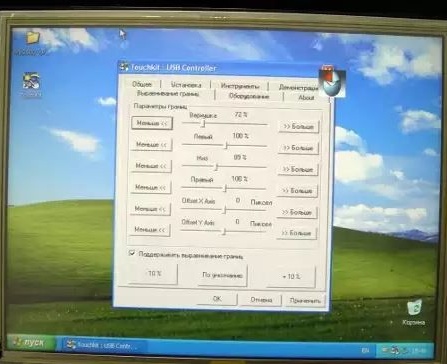
Die Vorderseite des Gehäuses passt normalerweise zum Monitorbildschirm selbst und übt daher Druck auf den Touchscreen aus, wodurch die Kalibrierung beeinträchtigt wird.
Die Aufgabe besteht darin, sicherzustellen, dass dies nicht geschieht.

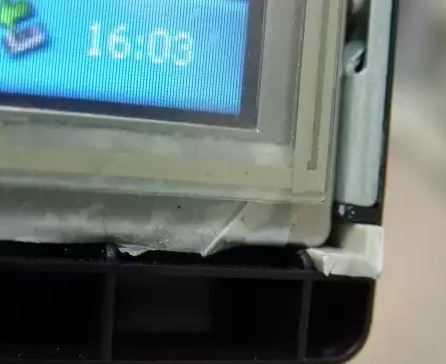

Wir beenden die Montage und Sie können die Maus werfen.